谷歌浏览器的内存优化技巧
时间:2025-04-26
来源:谷歌Chrome官网
详情介绍
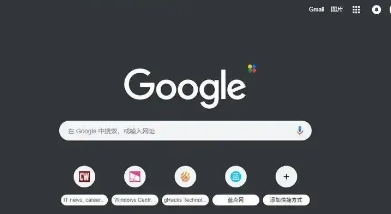
在日常使用中,我们经常会遇到电脑运行缓慢的问题,尤其是当多个标签页同时打开时,谷歌浏览器可能会占用大量内存,导致系统整体性能下降。本文将详细介绍几种有效的内存优化技巧,帮助您提升谷歌浏览器的使用体验。
1. 管理扩展程序
过多的扩展程序会占用大量内存资源,因此定期清理不必要的扩展非常重要。您可以通过以下步骤进行操作:
- 打开谷歌浏览器,点击右上角的菜单图标(三个竖点)。
- 选择“更多工具” > “扩展程序”。
- 在扩展程序页面,您可以禁用或删除不需要的扩展。
2. 限制标签页数量
多个打开的标签页会显著增加内存消耗。为了减少内存占用,您可以:
- 养成定期关闭不必要标签页的习惯。
- 使用书签保存常用网页,而不是长期保持标签页打开。
- 利用“恢复之前关闭的标签页”功能,可以在需要时快速重新打开已关闭的标签页。
3. 启用内存节省模式
谷歌浏览器提供了内置的内存节省模式,可以自动释放不活跃标签页的内存。启用方法如下:
- 打开谷歌浏览器,点击右上角的菜单图标(三个竖点)。
- 选择“设置”。
- 在设置页面左侧栏中选择“性能”。
- 找到“内存节省”选项,并开启该功能。
4. 清除缓存和Cookies
定期清除浏览器缓存和Cookies不仅可以保护隐私,还能有效减少内存占用:
- 打开谷歌浏览器,点击右上角的菜单图标(三个竖点)。
- 选择“更多工具” > “清除浏览数据”。
- 在弹出的窗口中选择要清除的内容,如浏览历史记录、缓存和Cookies等。
- 点击“清除数据”按钮完成操作。
5. 使用轻量级替代版本
如果您发现标准版谷歌浏览器依然占用过多内存,可以考虑使用其轻量级版本——Google Chrome Lite:
- Google Chrome Lite是专为低配置设备设计的简化版浏览器,具有更低的内存占用和更快的启动速度。
- 您可以访问官方网站下载并安装Chrome Lite版本。
通过以上这些简单但有效的内存优化技巧,相信您能够显著提升谷歌浏览器的性能表现。希望这篇教程能够帮助到每一位用户,让大家都能享受到更加流畅便捷的上网体验。
继续阅读
如何在Chrome浏览器中启用网页的实时更新功能
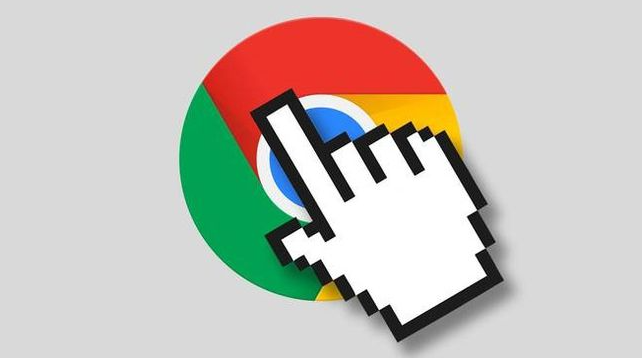 掌握如何在Chrome浏览器中启用网页的实时更新功能,提升网页更新效率,减少手动刷新操作。
掌握如何在Chrome浏览器中启用网页的实时更新功能,提升网页更新效率,减少手动刷新操作。
谷歌浏览器对页面加载速度的最新优化
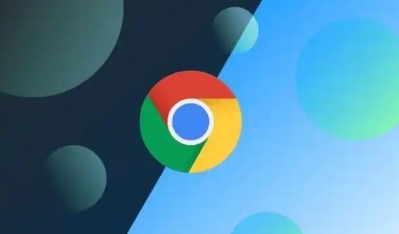 谷歌浏览器对页面加载速度进行了最新优化,提升网页响应时间,减少加载延迟,确保用户浏览网页时的流畅体验。
谷歌浏览器对页面加载速度进行了最新优化,提升网页响应时间,减少加载延迟,确保用户浏览网页时的流畅体验。
如何在Chrome中使用网络监视器分析流量
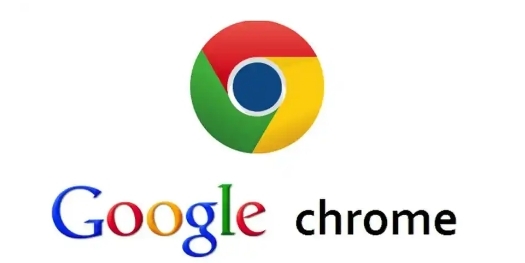 了解如何使用Chrome浏览器中的网络监视器分析流量,查看网络请求的详细信息,帮助开发者优化网页加载和资源请求,提升网站性能。
了解如何使用Chrome浏览器中的网络监视器分析流量,查看网络请求的详细信息,帮助开发者优化网页加载和资源请求,提升网站性能。
Chrome浏览器如何查看网页的请求响应时间
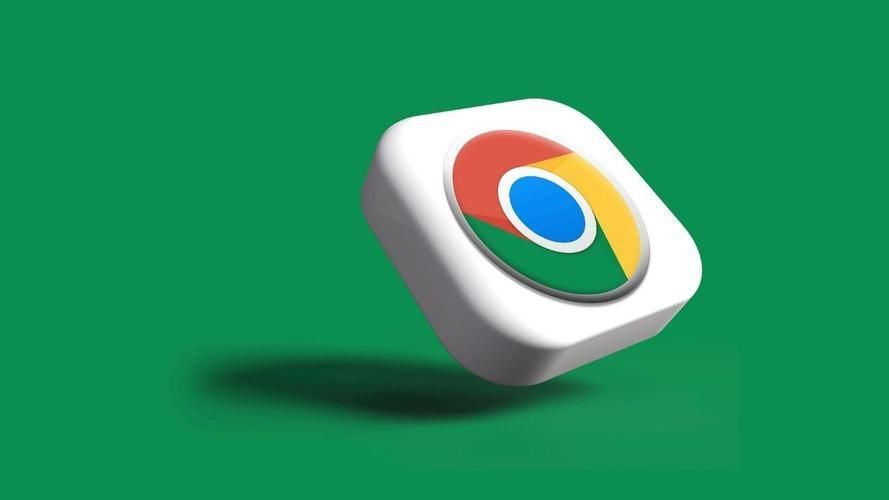 有不少用户不知道Chrome浏览器如何查看网页的请求响应时间,于是,本文提供了详细的操作方法,希望可以帮助到各位。
有不少用户不知道Chrome浏览器如何查看网页的请求响应时间,于是,本文提供了详细的操作方法,希望可以帮助到各位。
